在vscode中管理开发环境变量的核心是利用launch.json进行调试时的变量注入,并通过项目根目录下的.env文件处理应用级变量;2. 多环境切换可通过在launch.json中配置多个调试方案并使用envfile属性指向不同环境的.env文件实现,避免手动修改;3. 每个项目可通过工作区隔离机制独立配置环境变量,确保各项目.env文件和launch.json互不干扰;4. 环境变量不生效的常见原因包括launch.json配置错误、未选择正确调试配置、envfile路径问题、缺少dotenv类库加载.env文件、或环境变量作用域理解偏差;5. 排查技巧包括在代码中打印process.env或os.environ、检查调试控制台、简化配置测试、以及验证.env加载时机和路径。最终应结合launch.json的env或envfile字段与项目级.env文件,实现高效、隔离、可切换的环境管理。

在VSCode里管理开发环境变量,核心在于理解其加载机制和配置文件的作用。简单来说,它主要依赖于
launch.json
.env
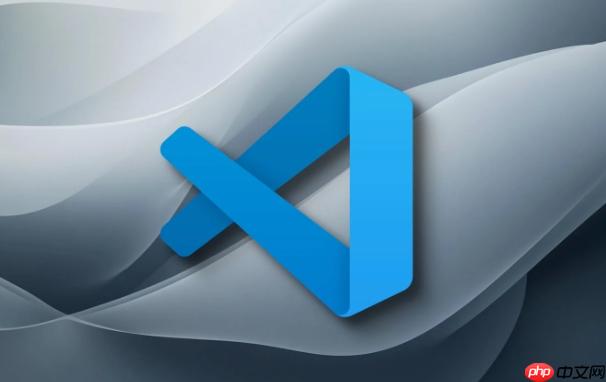
要有效管理VSCode中的开发环境变量并实现多环境切换,我们需要深入挖掘其内建的配置能力以及一些常用的实践方法。
首先,对于调试场景,
launch.json
configurations
env

{
"version": "0.2.0",
"configurations": [
{
"name": "Python: Current File (Development)",
"type": "python",
"request": "launch",
"program": "${file}",
"console": "integratedTerminal",
"env": {
"NODE_ENV": "development",
"API_BASE_URL": "http://localhost:3000/api"
}
},
{
"name": "Python: Current File (Staging)",
"type": "python",
"request": "launch",
"program": "${file}",
"console": "integratedTerminal",
"env": {
"NODE_ENV": "staging",
"API_BASE_URL": "https://staging.yourdomain.com/api"
}
}
]
}这样,当你选择不同的调试配置时,VSCode会自动注入对应的环境变量。
其次,对于项目级环境变量,尤其是那些不只在调试时需要,而是在整个开发流程(比如运行脚本、构建项目)中都需要的变量,
.env
dotenv
python-dotenv
.env
.env
KEY=VALUE
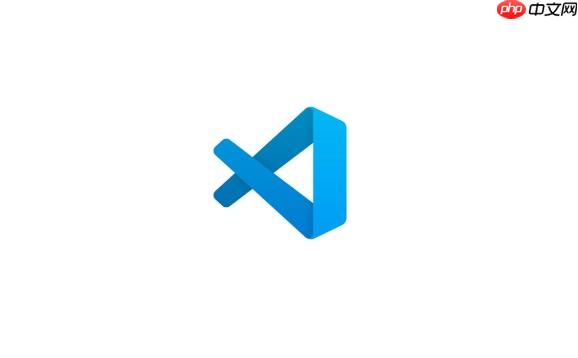
# .env.development NODE_ENV=development DB_HOST=localhost DB_PORT=5432
# .env.production NODE_ENV=production DB_HOST=prod.db.yourdomain.com DB_PORT=5432
为了在VSCode中更好地管理这些
.env
.env
.env
我个人比较倾向于结合使用:
launch.json
.env
.env.development
.env.production
.
文件,或者干脆在代码里根据
来动态加载不同的配置。当然,更优雅的方式是使用那些支持多
这其实是一个非常常见且实用的需求。对我来说,每个项目都有其独特的依赖和配置,混淆它们简直是灾难。VSCode在这方面做得相当不错,它天然支持“工作区”(Workspace)的概念,这正是解决这个问题的关键。
当你打开一个文件夹作为VSCode的工作区时,所有在该工作区内进行的配置(包括
.vscode
settings.json
launch.json
tasks.json
.env
.vscode/launch.json
举个例子,你有一个前端项目
frontend-app
backend-api
frontend-app
.env
VITE_API_URL=http://localhost:3000/api
./.vscode/launch.json
env
DEBUG_MODE=true
在
backend-api
.env
DATABASE_URL=postgres://user:pass@localhost:5432/mydb
./.vscode/launch.json
这样,当你切换到不同的项目文件夹时,VSCode会自动加载对应项目的配置和环境变量,它们之间互不干扰。这就像给每个项目分配了一个独立的沙盒,我个人觉得这种隔离性对于保持开发环境的整洁和避免意外的配置冲突至关重要。
手动修改配置文件,特别是
.env
一种常见且非常有效的做法是利用启动配置(Launch Configurations)的组合。在
launch.json
例如,你有一个Node.js后端服务:
{
"version": "0.2.0",
"configurations": [
{
"name": "启动服务 (开发环境)",
"type": "node",
"request": "launch",
"program": "${workspaceFolder}/src/app.js",
"envFile": "${workspaceFolder}/.env.development", // 指定加载开发环境的.env
"console": "integratedTerminal"
},
{
"name": "启动服务 (测试环境)",
"type": "node",
"request": "launch",
"program": "${workspaceFolder}/src/app.js",
"envFile": "${workspaceFolder}/.env.testing", // 指定加载测试环境的.env
"console": "integratedTerminal"
}
]
}注意这里的
envFile
.env
另一种方法是结合任务(Tasks)和脚本。你可以编写一个简单的shell脚本(或Python/Node.js脚本),根据传入的参数来复制或软链接不同的
.env
.env
例如,你可以有一个
switch-env.sh
#!/bin/bash ENV_NAME=$1 cp .env.$ENV_NAME .env echo "Switched to $ENV_NAME environment."
然后在
tasks.json
{
"version": "2.0.0",
"tasks": [
{
"label": "切换到开发环境",
"type": "shell",
"command": "./switch-env.sh development",
"group": "build",
"presentation": {
"reveal": "always",
"panel": "new"
}
},
{
"label": "切换到生产环境",
"type": "shell",
"command": "./switch-env.sh production",
"group": "build",
"presentation": {
"reveal": "always",
"panel": "new"
}
}
]
}你可以在VSCode中通过
Ctrl+Shift+P
Cmd+Shift+P
Tasks: Run Task
launch.json
我个人觉得,
launch.json
envFile
啊,环境变量不生效,这简直是开发中的经典“玄学”问题之一!我遇到过太多次了,每次都得从头到尾仔细排查一遍。通常,这背后都有一些逻辑上的小偏差或者对VSCode行为的误解。
launch.json
env
env
configurations
envFile
envFile
.env
.env
dotenv
python-dotenv
.env
.env
.env
.env.development
.env
Shell环境与调试环境的差异:
launch.json
envFile
launch.json
进程继承问题:
排查技巧:
process.env
os.environ
process.env
.env
envFile
tasks
launch.json
env
在我看来,最常见的错误就是想当然地认为环境变量会自动传递,或者忽略了
launch.json
以上就是VSCode如何管理开发环境变量 VSCode多环境配置的切换技巧的详细内容,更多请关注php中文网其它相关文章!

每个人都需要一台速度更快、更稳定的 PC。随着时间的推移,垃圾文件、旧注册表数据和不必要的后台进程会占用资源并降低性能。幸运的是,许多工具可以让 Windows 保持平稳运行。




Copyright 2014-2025 https://www.php.cn/ All Rights Reserved | php.cn | 湘ICP备2023035733号